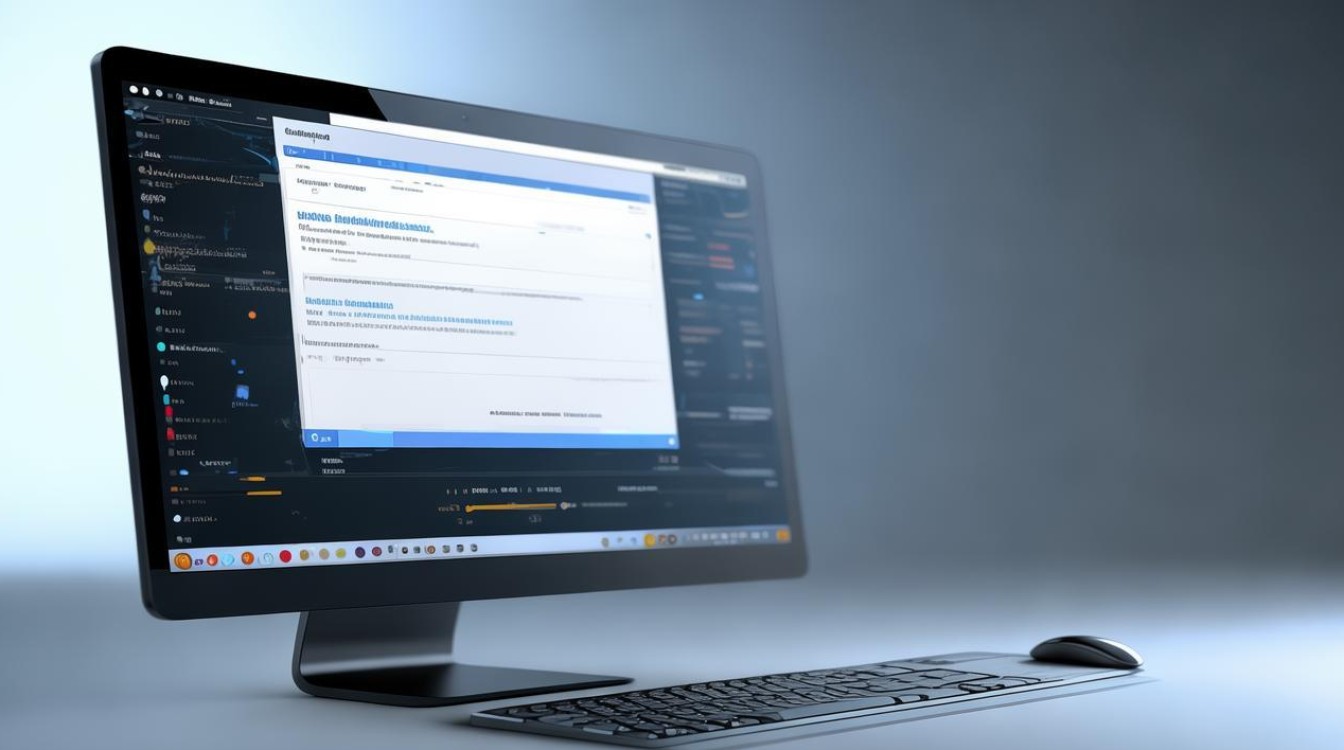壹号本2s装win10专业版显卡
shiwaishuzidu 2025年4月30日 09:08:37 显卡 12
壹号本2S可安装Win10专业版,需安装对应显卡驱动确保显示功能正常运行,建议使用官方驱动。
壹号本2s安装Windows 10专业版与显卡配置全指南
壹号本(One-Netbook)2s作为一款便携性极强的迷你笔记本电脑,凭借其小巧的体积和多功能设计,受到许多用户的青睐,由于其硬件配置的特殊性(例如集成显卡和低功耗处理器),在安装Windows 10专业版及显卡驱动时,可能会遇到兼容性、性能优化等问题,本文将详细探讨从系统安装到显卡驱动的完整流程,并提供优化建议。

壹号本2s硬件配置
在安装系统前,需明确设备的硬件规格,以下是壹号本2s的主要配置(以典型版本为例):
| 组件 | 规格 |
|---|---|
| 处理器 | Intel Core m3-8100Y 或类似低功耗CPU |
| 内存 | 8GB/16GB LPDDR3 |
| 存储 | 256GB/512GB NVMe SSD |
| 显卡 | Intel UHD Graphics 615/617 |
| 屏幕 | 7英寸/8.4英寸 1920×1200分辨率 |
| 接口 | USB-C、HDMI、MicroSD卡槽 |
关键点分析:
壹号本2s的显卡为集成显卡,性能较弱,需依赖系统优化和驱动适配以实现流畅体验,安装Windows 10专业版时,需特别注意驱动兼容性。
Windows 10专业版安装步骤
准备工作
- 系统镜像:从微软官网下载Windows 10专业版ISO文件(版本建议21H2或更新)。
- 启动盘工具:使用Rufus或Ventoy制作启动U盘(推荐使用FAT32格式,兼容UEFI启动)。
- 备份数据:确保硬盘中的数据已备份,安装过程会格式化磁盘。
BIOS设置调整
开机按Delete键或F7键进入BIOS(不同批次可能不同),需调整以下选项:
- 启动模式:设置为
UEFI(禁用Legacy模式)。 - 安全启动:暂时关闭(Secure Boot设为Disabled),避免驱动签名问题。
- 存储模式:确认SSD的NVMe模式已启用。
安装系统
- 插入U盘启动,选择从USB设备引导。
- 分区时建议删除原有分区,新建一个主分区(默认自动生成EFI和恢复分区)。
- 安装完成后,进入系统前需重新开启Secure Boot(可选)。
驱动安装
壹号本2s的驱动需按以下顺序安装:

- 芯片组驱动:Intel芯片组驱动(确保主板功能正常)。
- 显卡驱动:从Intel官网下载适配UHD 615/617的最新版本(版本号需≥27.20.100.9664)。
- 触控屏驱动:若设备支持触控,需安装壹号本官网提供的专用驱动。
- 其他驱动:Wi-Fi、蓝牙、声卡等可通过Windows Update自动安装。
注意事项:
- 若显卡驱动安装失败,可尝试使用驱动工具(如驱动精灵)检测兼容版本。
- 避免使用第三方精简版系统,可能导致触控或电源管理异常。
显卡性能优化指南
由于Intel UHD Graphics 615/617性能有限,需通过软硬件结合提升体验:
显卡驱动设置优化
| 设置项 | 推荐值 | 作用 |
|---|---|---|
| 分辨率 | 1920×1200(原生分辨率) | 保持清晰度 |
| 缩放比例 | 150%-175% | 改善文字和图标可读性 |
| 电源模式 | 最大性能 | 减少卡顿 |
| 3D性能优先级 | 平衡模式 | 避免过热降频 |
系统级优化
- 关闭视觉效果:在“系统属性→高级→性能选项”中选择“调整为最佳性能”。
- 电源计划:创建高性能电源计划,禁用USB选择性暂停。
- 后台进程管理:通过任务管理器关闭无关服务(如OneDrive、Xbox Game Bar)。
第三方工具辅助
- Intel Graphics Command Center:调整锐化、对比度增强等参数。
- ThrottleStop:解锁CPU功耗限制(需谨慎操作,避免过热)。
常见问题解决方案
显卡驱动安装失败
现象:安装时提示“不支持的硬件”或蓝屏。
原因:驱动版本与系统不兼容。
解决:
- 从Intel官网手动下载历史版本驱动(如27.20.100.8681)。
- 使用设备管理器→“更新驱动程序”选择本地INF文件安装。
外接显示器分辨率异常
现象:通过HDMI连接显示器时分辨率无法达到4K。
解决:

- 确认使用支持4K 60Hz的HDMI线缆。
- 在Intel控制面板中启用“HDMI Ultra HD”选项。
FAQ
Q1:壹号本2s能否升级到Windows 11?
A1:可以,但需满足TPM 2.0要求,壹号本2s的处理器(如m3-8100Y)支持TPM 2.0,需在BIOS中启用Security Device Support,安装后可能需手动安装触控驱动。
Q2:如何解决玩游戏时帧数过低?
A2:建议采取以下措施:
- 将游戏分辨率降至1280×800,关闭抗锯齿和阴影特效。
- 使用散热底座避免CPU/GPU过热降频。
- 通过ThrottleStop提升CPU功耗至10W(需测试稳定性)。